Mac'te VoiceOver Nasıl Kapatılır
VoiceOver, Apple masaüstü ve dizüstü bilgisayarlar için macOS'te yerleşik olarak bulunan kullanışlı bir ekran okuyucudur. Görme engellilerin internette gezinmesine ve bilgisayarlarını kullanmasına yardımcı olan web sayfalarının ve belgelerin metinlerini yüksek sesle okur. Yanlışlıkla açarsanız veya bir seans sonunda kapatmak isterseniz, ile kapatabilirsiniz. Klavye kısayolları veya Sistem Tercihleri'nden.
Bu makaledeki bilgiler, OS X Tiger (10.4) üzerinden macOS Big Sur (11.0) için geçerlidir.
Klavye Kısayoluyla Mac'te VoiceOver Nasıl Kapatılır
VoiceOver'ı kapatmanın en basit yolu, iki düğmeli bir klavye kısayoludur. basılı tutun Emretmek+F5 anahtarlar.

NS Emretmek+F5 kısayol ayrıca VoiceOver'ı yeniden açar. Yani yanlışlıkla tekrar basarsanız özelliği tekrar aktif etmiş olursunuz. Genellikle, bir pencere göründüğünden ve size onu hemen kapatma seçeneği sunduğundan bu bir sorun değildir.
Ancak bu pencere, "Bu mesajı bir daha gösterme" yazan bir kutuyu işaretleme seçeneği de sunar. o seçeneğe basarsanız geçmişte, sesli uyarıyı duymak dışında hemen görünür bir bildirim almadan VoiceOver'ı açabiliyordunuz. konuşmacı.
Mac'inizde Touch ID varsa, Emretmek Touch ID'ye üç kez hızlıca dokunurken. VoiceOver'ı kapatmak veya açmak için bu sırayı kullanın.
Sistem Tercihlerinde Mac'te VoiceOver Nasıl Kapatılır
VoiceOver'ı kapatmanın biraz daha karmaşık bir yolu, Sistem Tercihleri'ne gitmeyi içerir. Daha uzun sürebilir, ancak daha önce kapatmışsanız gereklidir. Emretmek+F5 kısayol.
İşte ne yapıyorsun.
Tıkla elma logosu ekranın sol üst köşesinde.
-
Seçme Sistem Tercihleri açılır menüden tıklayın ve Ulaşılabilirlik Sistem Tercihleri penceresinde.
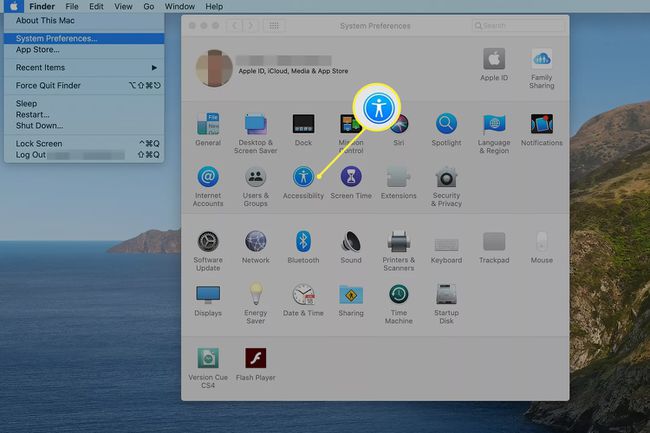
-
Seçme Seslendirme sol bölmede.
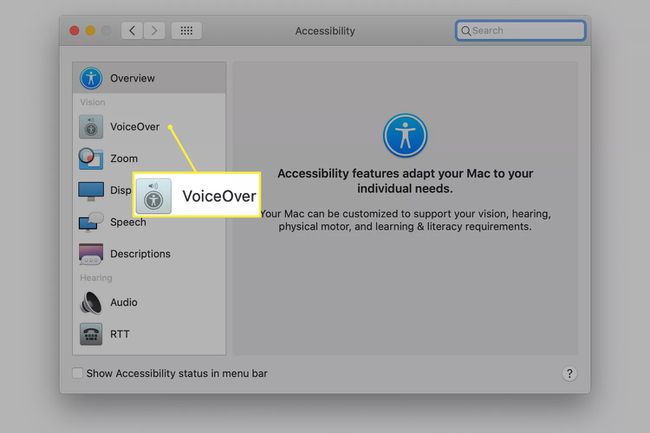
-
seçimini kaldır VoiceOver'ı etkinleştir kutu.
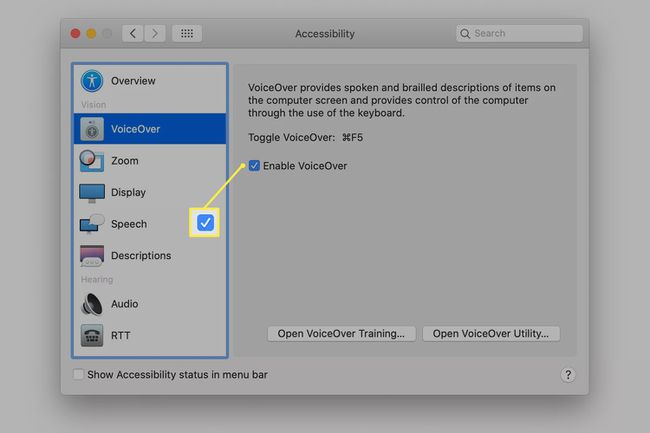
Erişilebilirlik seçeneklerine daha hızlı erişmek istiyorsanız, Ayarlar > Ulaşılabilirlik, yanındaki kutuyu işaretleyin Menü çubuğunda Erişilebilirlik durumunu göster. Alternatif olarak, Seçenek+Emretmek+F5 kısayollar iletişim kutusunu ortaya çıkarmak için. Kullanmak Sekme Seçenekler arasında geçiş yapmak için
Klavye Kısayolu Nasıl Yeniden Etkinleştirilir
kapatmışsanız Emretmek+F5 VoiceOver'ı etkinleştirmek ve devre dışı bırakmak için klavye kısayolu, aşağıdakileri yaparak tekrar açabilirsiniz.
Tıkla elma logosu Ekranın sol üst köşesindeki simgesine tıklayın ve Sistem Tercihleri.
-
Seçme Tuş takımı Sistem Tercihleri penceresinde.

-
Seç Kısayollar sekme.
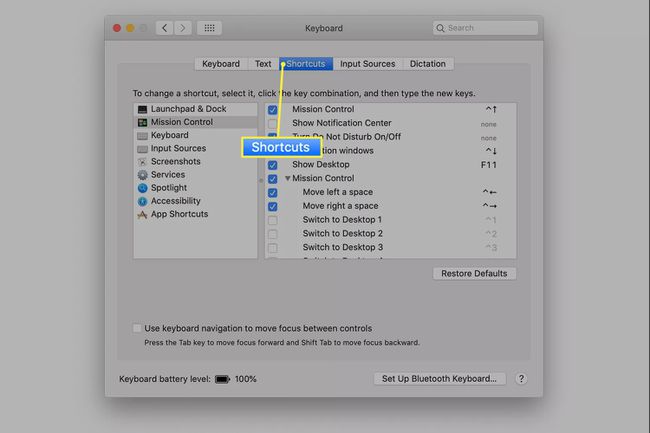
-
Tıklamak Ulaşılabilirlik sol bölmede. Ardından yanındaki onay kutusunu seçin. VoiceOver'ı açma veya kapatma kısayolu yeniden etkinleştirmek için
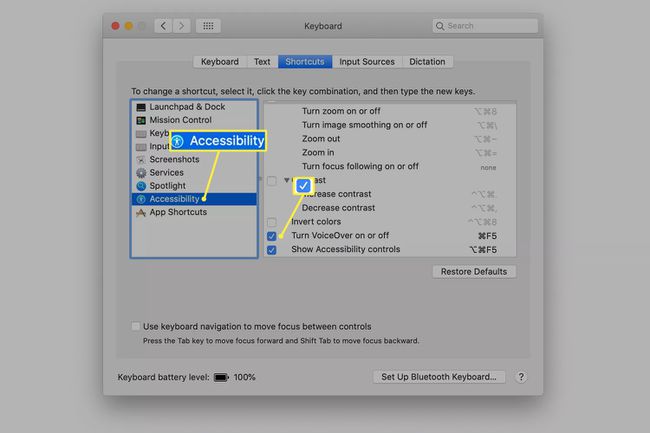
Siri'den Yardım İsteyin
VoiceOver'ı zaten etkinleştirdiyseniz ve Mac'inizde Siri'yi kullanın, Siri'den bunu devre dışı bırakmasını istemek başka bir hızlı yaklaşımdır. "VoiceOver'ı kapat" gibi bir istekte bulunun.
VoiceOver, iPhone'larda ve iPad'lerde şu adresten de mevcuttur: Ayarlar > Ulaşılabilirlik. hakkında daha fazla bilgi edinin iPad'de erişilebilirlik ayarları ve iPhone'larda erişilebilirlik seçeneklerini özelleştirme.
